

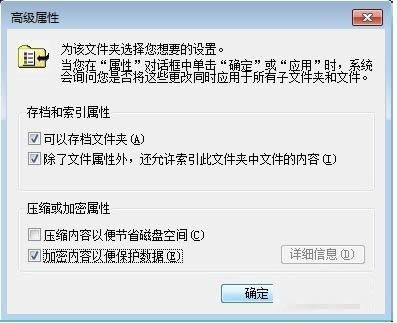
|
系统软件是指控制和协调计算机及外部设备,支持应用软件开发和运行的系统,是无需用户干预的各种程序的集合,主要功能是调度,监控和维护计算机系统;负责管理计算机系统中各种独立的硬件,使得它们可以协调工作。系统软件使得计算机使用者和其他软件将计算机当作一个整体而不需要顾及到底层每个硬件是如何工作的。 细心的Win7系统用户发现文件(夹)属性的“高级”里会出现“加密内容以便保护数据”(如下图所示),这是怎么回事呢?那么,Win7系统加密内容以便保护数据功能如何使用呢?现在,一起来看本文具体内容介绍吧。
Win7加密内容以便保护数据功能开启步骤如下:加密tools1目录下的内容
2、点击“应用”,使刚才的设置生效,会出现另一个确认对话框,选择带子文件夹的选项,然后“确定”,见下图。稍等片刻,会看到系统对这些文件在加密中。
3、继续 “确定”,退回至正常文件显示状态,发现目录tools1已经变了颜色,表明加密成功。双击点开此目录,里面的文件/文件夹也成了一片绿。
4、接下来切换用户登录,用户和刚才那个不一样了, 试试进入tools1目录,但双击唯一的word文档时,则会报错,用户无法打开文档。 系统软件一般是在计算机系统购买时随机携带的,也可以根据需要另行安装。 |
温馨提示:喜欢本站的话,请收藏一下本站!